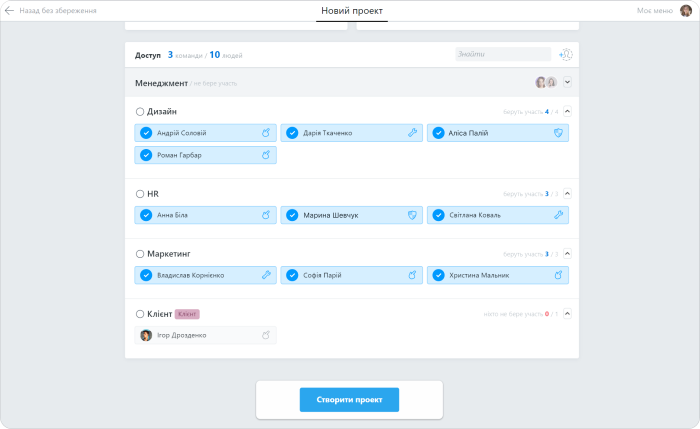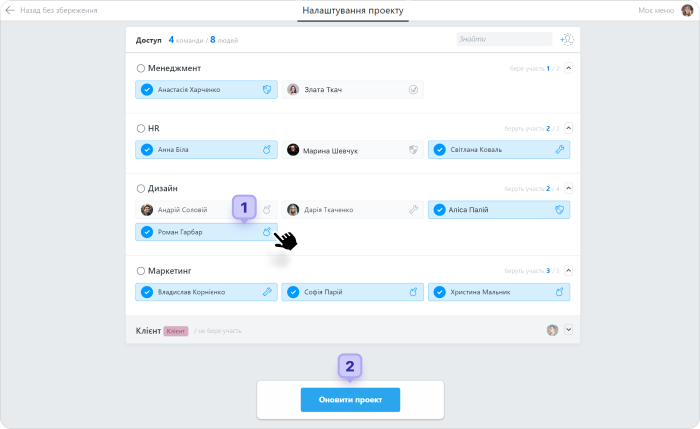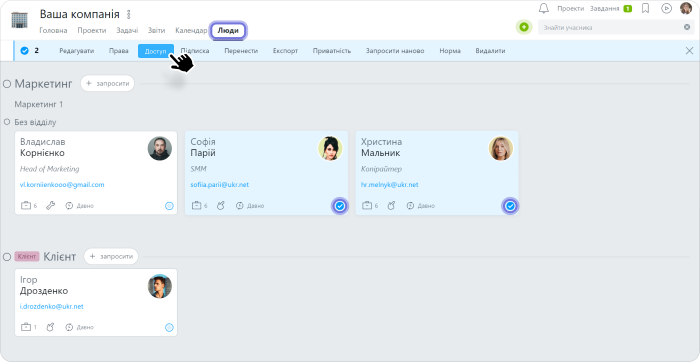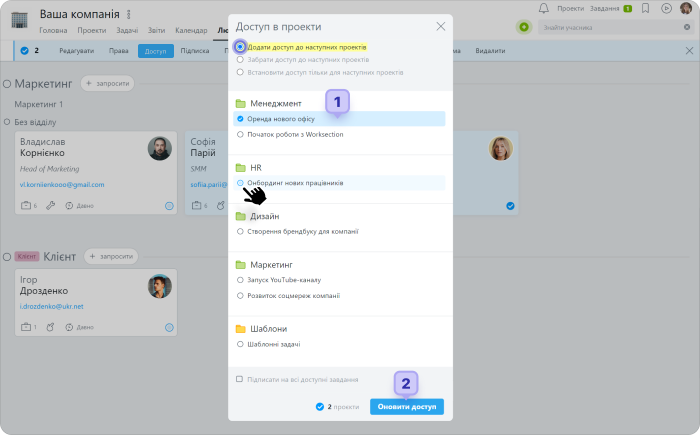Як запросити нового користувача в проект?
Ви можете запросити нового користувача прямо на сторінці створення нового проекту. Для цього в самому низу сторінки в розділі «Учасники проекту» натисніть кнопку «Додати в команду».
Права Додати нового учасника у проект можe:
- власник акаунта
- адміністратор з правом “дозволити керувати учасниками” та з правом “дозволити керувати проектами”.
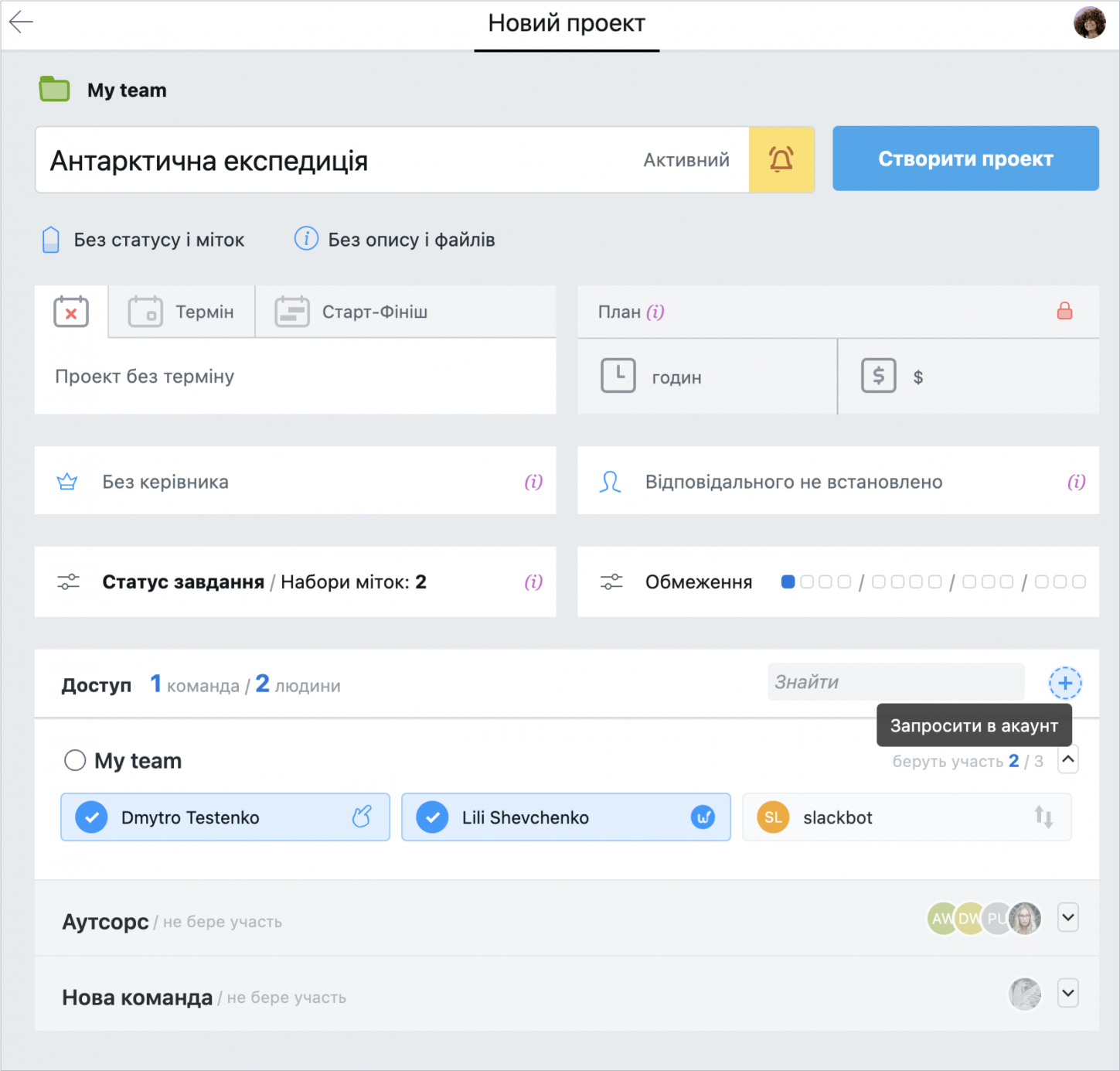
Виберіть роль та команду/відділ (створіть новий або відзначте “без відділу”1). Введіть email-адресу учасника (-ів)2, вкажіть проекти3. Натисніть «Запросити користувачів в проект»:
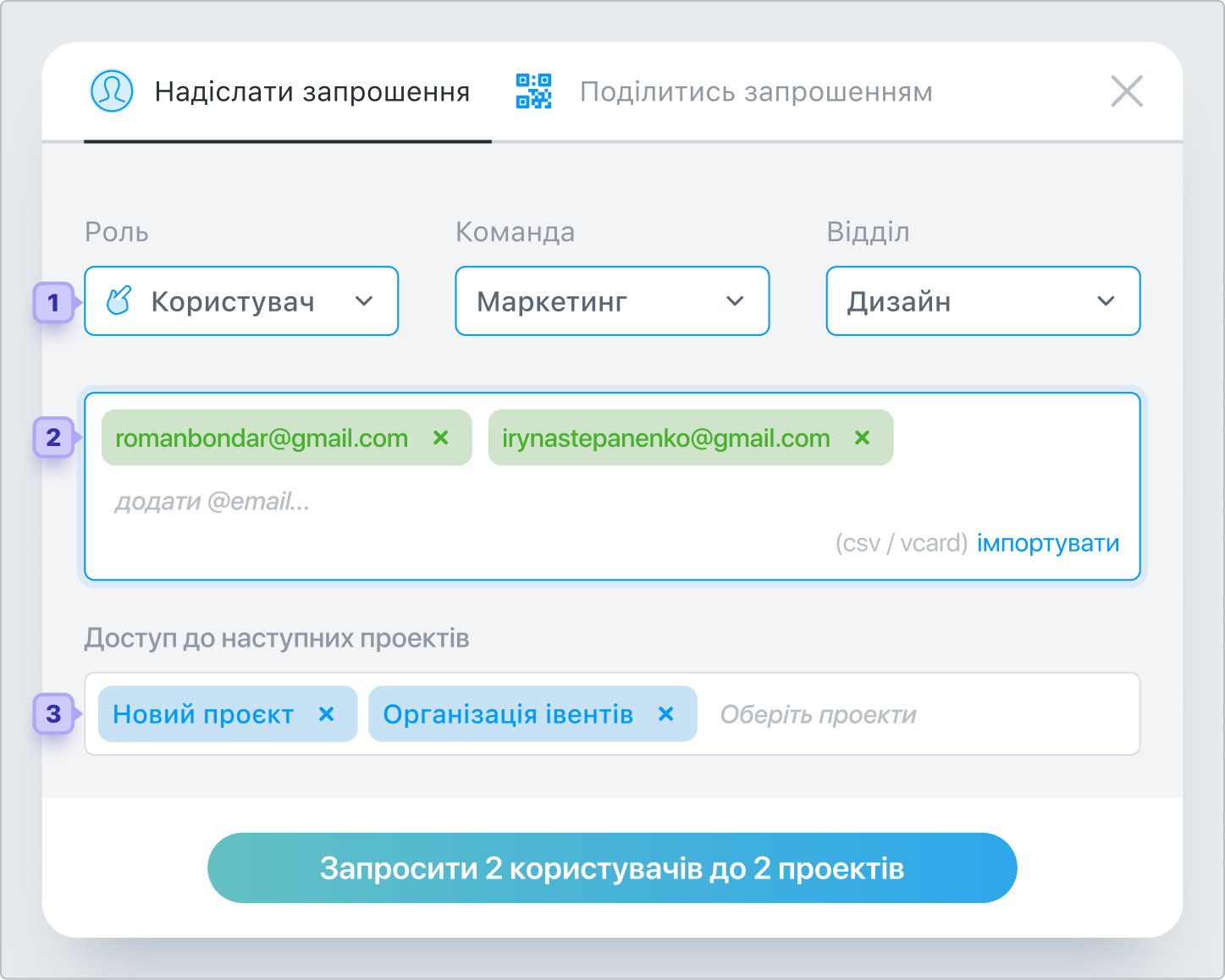
Ви можете запросити людину в існуючий проект, перебуваючи в самому проекті, в розділі “Огляд”. Натисніть на спеціальну іконку 

А також можна це зробити за допомогою спеціальної іконки на етапі створення (редагування) задачі чи в блоці Підписники в існуючій задачі 

Ця стаття була вам корисною?
Так, дякую!
Ні